win10系统下怎样注销计算机?windows10下注销电脑的两种方法
更新日期:2024-03-21 19:23:37
来源:网友投稿
手机扫码继续观看

有时候,我们在win10系统笔记本中安装某些软件时,需要注销电脑后才能设置成功。那么,win10系统下我们该怎样注销计算机呢?下面,小编就和大家分享一下windows10系统下注销电脑的两种方法。
方法一:
1、我们在桌面状态下,我们按alt+f4键。
2、我们可以调出我们的“关闭windows界面”菜单。
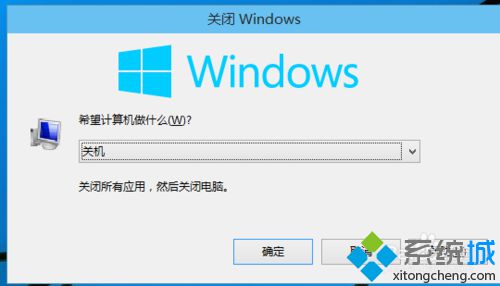
3、我们直接在“关闭windows界面”我们选择“注销”。
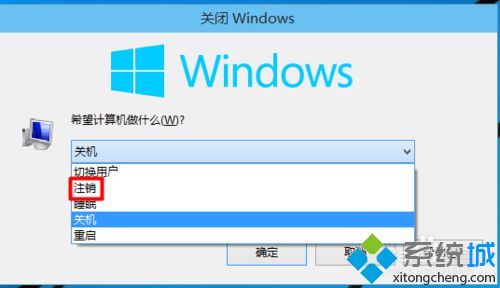
方法二:
1、我们直接按键盘上的win+x键。这样我们可以调出我们的常用菜单。
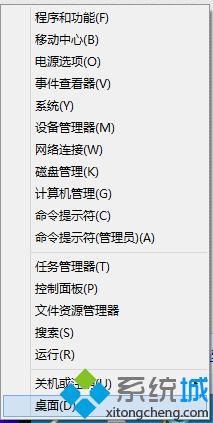
2、我们在常用菜单中我们选择“关机或注销”。
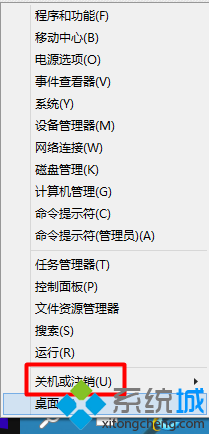
3、我们可以直接选择“注销”。
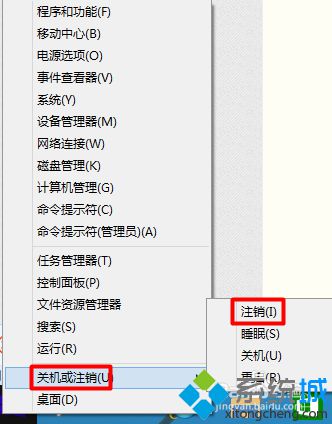
4、这样我们的笔记本电脑就可以方便的注销了。

以上就是windows10系统下快速注销电脑的两种方法介绍了。有需要的用户,不妨按照系统小编的方法操作看看吧!
相关推荐:
windows10系统无法关机或重启处理方法汇总
该文章是否有帮助到您?
常见问题
- monterey12.1正式版无法检测更新详情0次
- zui13更新计划详细介绍0次
- 优麒麟u盘安装详细教程0次
- 优麒麟和银河麒麟区别详细介绍0次
- monterey屏幕镜像使用教程0次
- monterey关闭sip教程0次
- 优麒麟操作系统详细评测0次
- monterey支持多设备互动吗详情0次
- 优麒麟中文设置教程0次
- monterey和bigsur区别详细介绍0次
系统下载排行
周
月
其他人正在下载
更多
安卓下载
更多
手机上观看
![]() 扫码手机上观看
扫码手机上观看
下一个:
U盘重装视频











